Discord peaks olema tuttav mängijatele või kõigile, kes kasutavad veebirakendusi, kus mänguga koos töötav vestlusserver lisab mängukogemust. See on tasuta vestlusrakendus, mis võimaldab teil mängu kõrvalt arutada mängimist või arutada kõike, mis teile meeldib, lisades teie võrguellu täiendava seltskondlikkuse kihi.
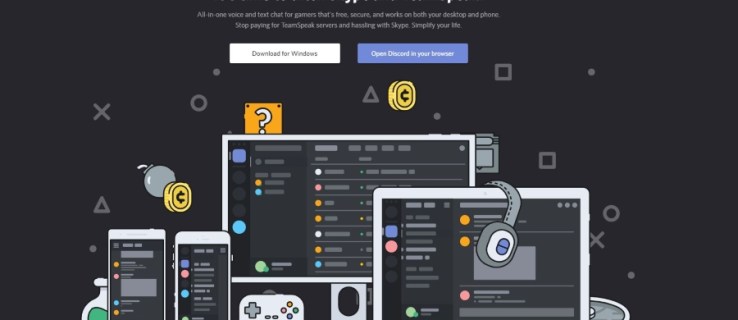
Selle paljude suurepäraste funktsioonide hulgas on kasutajate võimalus Discordis pilte ja videoid üles laadida ja alla laadida – ainus piirang on 8 MB failipiirang. Seda pole video jaoks palju ja see võimaldab vaid mõne sekundi HD-videot või veidi pikemat SD-videot. Selle piirangu ületamiseks on aga viise, seega käsitleme seda ka selles artiklis.
Niisiis, seda öeldes, vaatame, kuidas saate Discordist videoid alla laadida.

Kuidas Discordist videot alla laadida
Discord võimaldab kasutajatel suhelda mitmel viisil – vestluse, hääle ja isegi ekraani jagamise kaudu. Kasutajad saavad pilte ja videoid üles laadida. Olenemata sellest, kas see on mäng või midagi muud, on Discordis jagatud video allalaadimine tegelikult üsna lihtne.
Seda saate teha arvutist või nutitelefonist. Siin käsitleme mõlemat.
Laadige alla video teenusest Discord – arvutisse
Discordist video allalaadimiseks arvutisse tehke järgmist.
- Avage Discord ja navigeerige kanalile, kus video asub.

- Kui leiate video asukoha, on paremas ülanurgas allalaadimisvalik. Klõpsake seda.

- Link avaneb veebibrauseris, mis võimaldab juurdepääsu videole avada teie süsteemi vaikemeediumipleieris.

Muidugi võite soovida selle kellelegi teisele saata. Kõik, mida pead tegema, on paremklõpsake allalaadimise ikoonil ja saate lingi kopeerida või avada selle ka brauseris. Seejärel saate lingi sõbrale saata.

Kui video avaneb teie vaikevideopleieris, saate jätkata selle salvestamist arvutisse.
Kuidas alla laadida videot Discordist – mobiilirakendus
Kui kasutate Discordi mobiiliversiooni, saate siiski platvormilt videoid oma telefoni alla laadida. Kõik, mida pead tegema, on järgima neid samme.
- Liikuge serverisse ja kanalisse, kus video asub.

- Puudutage videot. See avaneb täisekraanil. Puudutage paremas ülanurgas allalaadimisikooni.

- Video kuvatakse teie allalaadimiskaustas või märguannetes.

Teisest küljest, kui soovite video kellelegi teisele saata, peate lihtsalt sõnumil pikalt vajutama (see ei sobi videol, vaid tühi koht selle kõrval) ja klõpsata "Jaga". puudutage käsku Kopeeri link, kui peate jagama välise allika (nt tekstsõnumi) kaudu.
Kuidas Discordis pilte ja videoid üles laadida
Kui olete salvestanud eepilise tapmise või soovite jagada lühikest videot, ei pruugi Discord olla esimene koht, millele mõtlete. Saate faile üles laadida, kuid piirang on 8 MB. See sobib piltide jaoks, kuid mitte niivõrd videote jaoks. Kui teie klipp on alla selle limiidi, on kõik korras, aga kui see on suurem, peate tegema paar täiendavat toimingut.
Lihtsaim viis faili Discordisse üleslaadimiseks on see rakendusse pukseerida. See valib faili automaatselt ja lubab üleslaadimise.
Võite valida ka väikese üleslaadimiskasti allosas oleva vestlusriba kõrval. See avab teie failiuurija ja võimaldab teil faili sel viisil linkida. Valige lihtsalt Laadi üles, kui olete valmis minema.

Kui teie video on suurem kui 8 MB, peate kasutama pilvesalvestust ja lisama lingi teenusesse Discord. Populaarne teenus on Streamable – tasuta teenus, mis võimaldab üles laadida kuni 1 GB suuruse faili ja seejärel Discordi kaudu linkida. Teie sõbrad saavad seejärel linki jälgida ja seda mängida.
Video ja lingi salvestamiseks saate kasutada ka Google Drive'i, OneDrive'i, YouTube'i, Dropboxi või mõnda muud pilvesalvestusteenust.
Kas Discord Nitro suurendab minu üleslaadimise limiiti?

Kiire vastus: jah. Kui maksate Discord Nitro eest, on teie limiit kuni 50 MB. See on suurepärane, kui soovite üles laadida mängumaterjali või PDF-dokumendi. Discord Nitro maksab 9,99 dollarit kuus või 99,99 dollarit aastas ja sellega kaasnevad hulgaliselt hüvesid, näiteks:
- Kohandatud Discordi silt
- Animeeritud gifid
- Paremad otseülekanded
- Kvaliteetsed videod
- Täiendatud üleslaadimise limiit
- Serveri võimendamine
- Esitage oma tugi!
Kas failide allalaadimine Discordist on turvaline?
Video või pildi allalaadimine Discordist on sama turvaline kui mis tahes muult sotsiaalmeedia veebisaidilt allalaadimine.
Tavaliselt on see üsna turvaline, kuid mõnikord lisavad inimesed oma failidele pahatahtlikku nuhkvara või viirust. Inimene peab kas teadma, kuidas seda teha (mis on ebatõenäoline), või laadis ta kuskilt mujalt alla faili, milles oli juba viirus.
Ehkki failide allalaadimine Discordist on üldiselt ohutu, olge ettevaatlik failide allalaadimisel inimestelt, keda te ei tunne, ja kaaluge enne nende avamist failide skannimiseks viiruseskanneriga.
Korduma kippuvad küsimused
Kui ma laadin alla video Discordist, kas teine inimene saab sellest teada?
Ei. Teine kasutaja ei saa hoiatusi ega märguandeid selle kohta, et olete tema sisu salvestanud. Ainus viis, kuidas teine inimene teada saab, on see, kui laadite selle üles mujale ja ta näeb seda või saadab selle ühisele sõbrale, kes annab sellest esialgsele postitajale teada.
Muidugi on alati parem küsida luba enne kellegi teise sisu allalaadimist ja kasutamist.
Miks ma ei saa Discordist videot alla laadida?
Kui teil on video allalaadimisel probleeme, võib sellel olla mitu põhjust. Esiteks peate võib-olla rakenduse taaskäivitama. Olenemata sellest, kas kasutate arvutit või mobiilirakendust, sulgege Discord ja proovige see uuesti alla laadida.
Järgmisena peate veenduma, et Discordil on juurdepääs teie seadme salvestusruumile. Olenevalt teie operatsioonisüsteemist ei pruugi Discordil sisu allalaadimiseks vajalikke õigusi olla.
Lõpuks proovige mõnda teist Discordi versiooni (näiteks lülitage veebibrauserist mobiilirakendusse).
Viimased Mõtted
Discord ei ole mõeldud piltide või videote jagamiseks, kuid võimaldab seda teatud määral. Kuigi 8 MB faililimiit võib asja keeruliseks teha, on sellest möödasaamiseks mitu võimalust.
Discordi parim asi on oma serveri loomine, et sõprade või fännidega vestelda. See on ka lihtne protsess! Vaadake meie ajaveebi postitust, et teada saada, kuidas!
Kas teate muid viise, kuidas Discordi abil pilte või videoid jagada? Kas teil on rakenduse kaudu meedia jagamiseks kolmanda osapoole lemmikteenus? Rääkige meile sellest allpool, kui seda teete!





